គ្រប់អ៊ីនធឺណេតចង់ក្លាយជាកម្មវិធីរុករកលំនាំដើមរបស់អ្នក។ ប្រសិនបើអ្នកប្រើកម្មវិធីរុករកច្រើនអ្នកនឹងឃើញសំណើជាច្រើនដើម្បីក្លាយជាកម្មវិធីរុករកលំនាំដើមរបស់អ្នកហើយវាអាចរំខានយ៉ាងឆាប់រហ័ស។ នេះជាវិធីធ្វើឱ្យកម្មវិធីរុករករបស់អ្នកឈប់បង្ហាញសាររំខាននេះនៅលើវីនដូ។
វិធីបញ្ឈប់ហ្គូហ្គល Chrome ពីការជម្រុញឱ្យក្លាយជាកម្មវិធីរុករកលំនាំដើម
Google Chrome បង្ហាញសារតូចមួយនៅផ្នែកខាងលើស្នើឱ្យអ្នកកំណត់វាជាកម្មវិធីរុករកលំនាំដើមរបស់អ្នក។ ជាអកុសលមិនមានជម្រើសនៅកន្លែងណាមួយនៅក្នុង Chrome ដើម្បីកម្ចាត់សារនេះជាអចិន្ត្រៃយ៍។
ទោះយ៉ាងណាអ្នកអាចចុចលើ“Xនៅប្រអប់បញ្ចូលកម្មវិធីរុករកលំនាំដើមដើម្បីច្រានចោលវា។ នេះមិនមែនជាដំណោះស្រាយអចិន្រ្តៃយ៍ទេប៉ុន្តែ Google Chrome នឹងឈប់រំខានអ្នកជាមួយសារនេះមួយរយៈ។
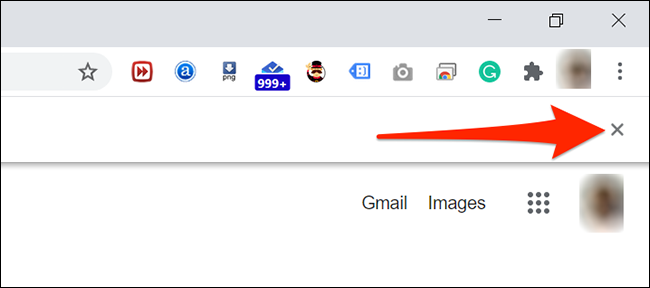
តើធ្វើដូចម្តេចដើម្បីបញ្ឈប់កម្មវិធី Mozilla Firefox ពីការស្នើសុំធ្វើជាកម្មវិធីរុករកលំនាំដើម?
មិនដូច Chrome ដែលផ្តល់ របស់ Firefox ជម្រើសដើម្បីបិទដំណើរការប្រអប់បញ្ចូលកម្មវិធីរុករកលំនាំដើមជាអចិន្ត្រៃយ៍។ នៅពេលអ្នកបើកជម្រើសនេះ Firefox នឹងមិនសួរអ្នកឱ្យធ្វើវាជាកម្មវិធីរុករកលំនាំដើមម្តងទៀតទេ។
ដើម្បីប្រើជម្រើសនេះសូមបើកដំណើរការ Firefox ហើយចុចប៊ូតុងមឺនុយនៅជ្រុងខាងស្តាំខាងលើ។ វាមើលទៅដូចជាបន្ទាត់ផ្ដេកបី។
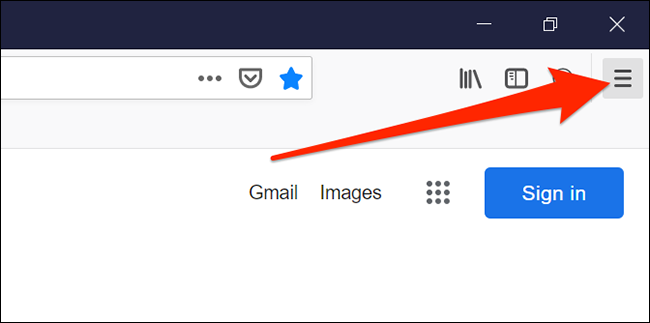
កំណត់ទីតាំង "ជម្រើស أو ជម្រើសពីម៉ឺនុយ។
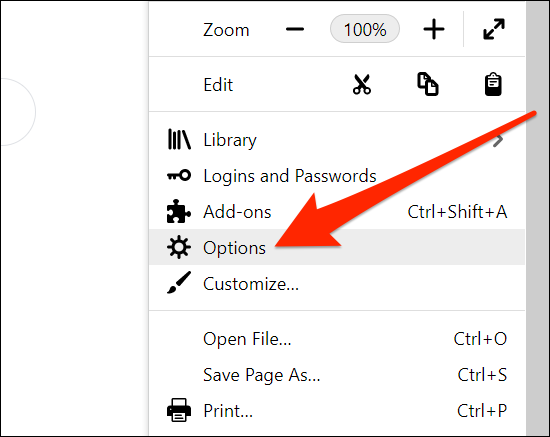
នៅលើអេក្រង់ជម្រើស Firefox សូមចុច“ទូទៅ أو ទូទៅ" នៅខាងឆ្វេង។
បន្ទាប់មកធ្វើឱ្យជម្រើសអសកម្មតែងតែពិនិត្យមើលថាតើ Firefox គឺជាកម្មវិធីរុករកលំនាំដើមរបស់អ្នក أو ពិនិត្យជានិច្ចប្រសិនបើ Firefox ជាកម្មវិធីរុករកលំនាំដើមរបស់អ្នក"នៅខាងស្ដាំ។ Mozilla Firefox នឹងឈប់សួរអ្នកថាជាលំនាំដើមរបស់អ្នក។
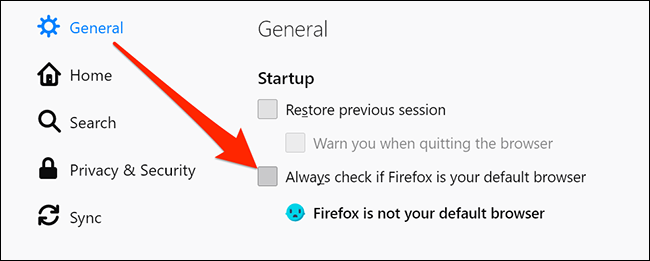
វិធីបញ្ឈប់ Microsoft Edge ពីការជម្រុញឱ្យក្លាយជាកម្មវិធីរុករកលំនាំដើម
ដូចជា Chrome ខ្ញុំមិនមានទេ Microsoft Edge ជម្រើសផងដែរដើម្បីលុបប្រអប់បញ្ចូលកម្មវិធីរុករកលំនាំដើមជាអចិន្ត្រៃយ៍។ ប៉ុន្តែអ្នកអាចមិនអើពើនឹងការជម្រុញដោយដៃនៅពេលដែលវាហាក់ដូចជាកំពុងកម្ចាត់វាមួយរយៈ។
ដើម្បីធ្វើដូចនេះសូមបើក Microsoft Edge នៅលើកុំព្យូទ័ររបស់អ្នក។ នៅពេលប្រអប់បញ្ចូលលេចឡើងសូមចុចប៊ូតុង។Xនៅផ្នែកខាងស្តាំនៃបដា។
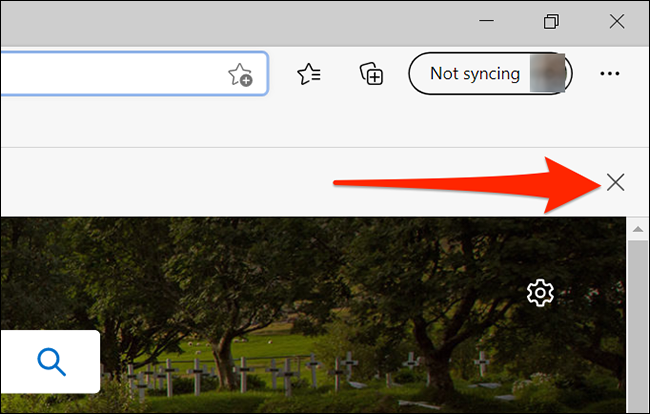
វិធីការពារកុំឱ្យអូប៉េរ៉ាអះអាងថាជាកម្មវិធីរុករកលំនាំដើម
ល្ខោនអូប៉េរ៉ាអនុវត្តតាមវិធីសាស្ត្រដូចគ្នានឹង Chrome និង Edge នៅក្នុងប្រអប់បញ្ចូលកម្មវិធីរុករកលំនាំដើម។ មិនមានជម្រើសនៅក្នុងកម្មវិធីរុករកនេះដើម្បីបិទប្រអប់បញ្ចូលកម្មវិធីរុករកលំនាំដើមទេ។
ទោះយ៉ាងណាក៏ដោយអ្នកអាចបដិសេធការជូនដំណឹងនៅពេលវាលេចឡើងដើម្បីកុំឱ្យរំខានដល់សម័យបច្ចុប្បន្នរបស់អ្នក។ ដើម្បីធ្វើដូចនេះគ្រាន់តែចុចលើប៊ូតុង“Xនៅផ្នែកខាងស្តាំនៃឡូហ្គោប្រអប់បញ្ចូលកម្មវិធីរុករកលំនាំដើម។
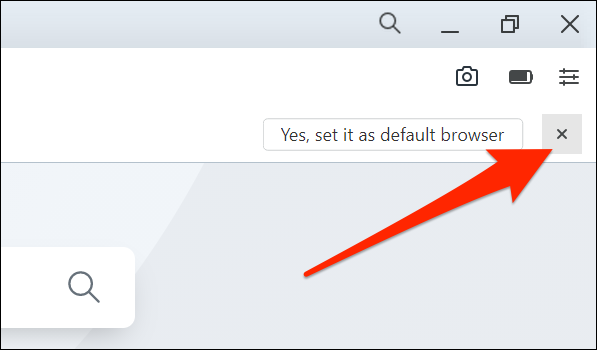
អ្នកប្រហែលជាបានកត់សម្គាល់ឃើញថា Google Chrome, Microsoft Edge និងសូម្បីតែ Opera សុទ្ធតែប្រើប្រអប់បញ្ចូលដូចគ្នា។ នេះគឺដោយសារតែពួកគេទាំងអស់មានមូលដ្ឋានលើគម្រោងស្នូលប្រភព Chromium ដូចគ្នា។
យើងសង្ឃឹមថាអត្ថបទនេះមានប្រយោជន៍ក្នុងការដឹងពីរបៀបការពារកម្មវិធីអ៊ីនធឺណិតពីការអះអាងថាជាកម្មវិធីរុករកលំនាំដើមសូមចែករំលែកមតិរបស់អ្នកនៅក្នុងមតិយោបល់។









